时间:2021-03-24 17:19:00 作者:丽霞 来源:系统之家 1. 扫描二维码随时看资讯 2. 请使用手机浏览器访问: https://m.xitongzhijia.net/xtjc/20210324/207167.html 手机查看 评论 反馈
我们的一寸照片上传时,大多会要求上传的大小,如果我们的一寸照片太大就需要把它该小,大家都知道PS等软件都可以改变照片的大小,那么你们知不知道电脑自带的画图软件就能解决这个问题呢?下面让小编叫你怎么在画图软件里修改一寸照片的大小吧。
具体步骤:
1、找到想要修改的一寸照,右击,在下拉列表中选择【打开方式】——【画图】。“画图”软件是我们电脑自带的一个软件,不用安装很方便。

2、用画图的方式打开照片。在界面菜单栏中找到【重新调整大小】这一选项,单击,就会跳出一个小窗口,我们可以在其中调节照片像素尺寸。


3、举个例子,要求照片大小在80kb以内。我们在界面下方可以看到这张照片的像素,大小信息。照片原大小在148kb,我们勾选保持纵横比后,选择将百分比由100改成50。

4、点击确定后可以看到照片缩小了,此时照片的像素大小信息不会改变,我们需要将照片另存为,重新命名后再查看。注意:直接保存容易损坏原图,建议另存为。
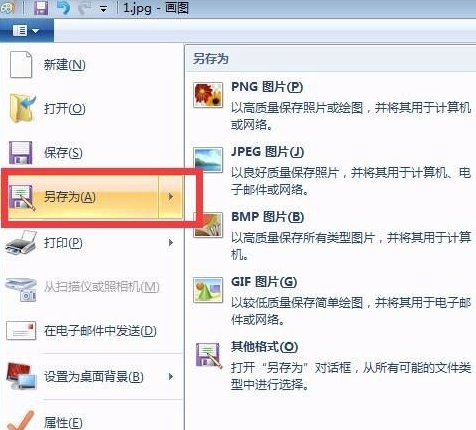
5、另存为后我们发现照片大小在100kb左右,距离我们的目标还有一些距离,那么我们就可以重复步骤4,对照片百分比进行微调以实现目标。


发表评论
共0条
评论就这些咯,让大家也知道你的独特见解
立即评论以上留言仅代表用户个人观点,不代表系统之家立场